Durchsuchen und wiederherstellen
Hyper Backup Explorer: Synology bietet Mac-Helfer an
Nutzer von Netzwerk-Speichern des NAS-Herstellers Synology werden höchstwahrscheinlich auch das sogenannte Hyper Backup einsetzen. Die ab Werk vorinstallierte Datensicherungs-Lösung gestattet euch die Inhalte der eigenen Servern (etwa auf anderen Synologys, auf Amazon S3 oder Microsoft Azure) zu sichern und den Netzwerkspeicher als Sicherungsziel für andere Benutzer freizugeben.
Hyper Backup fertigt versionierte Datensicherungen an und kann bis zu 65.535 Versionen der gesicherten Dateien behalten, wobei der dafür erforderliche Speicherplatz mittels versionsübergreifender Deduplizierung minimiert wird.
Ein gutes Tool, auf das wir bislang stets mit Hilfe der Synology-Weboberfläche zugegriffen haben – doch es geht auch komfortabler. Zur Ausgabe von Version 1.0 nur für Windows und Linux verfügbar, bietet Synology den begleitenden Download zum Zugriff auf die angefertigten Backups, den Hyper Backup Explorer, inzwischen auch in einer Version für macOS an.
Mit Hilfe des Versions-Explorers lassen sich eure Hyper Backups durchsuchen – zudem können einzelne Dateien heruntergeladen oder wiederhergestellt werden. Die App könnt ihr über das Synology Download Center beziehen.
Hyper Backup Explorer ist ein kompaktes Desktop-Tool, mit dem Sie rasch verschiedene Versionen gesicherter Daten durchsuchen und für die sofortige Verwendung kopieren können. Hyper Backup Explorer läuft unter Windows, Mac, Ubuntu und Fedora. Öffnen Sie Hyper Backup Explorer und klicken Sie auf Gesicherte Datei durchsuchen; suchen und öffnen Sie danach die Datei SynologyHyperBackup.bkpi in Ihrem Datensicherungsziel.
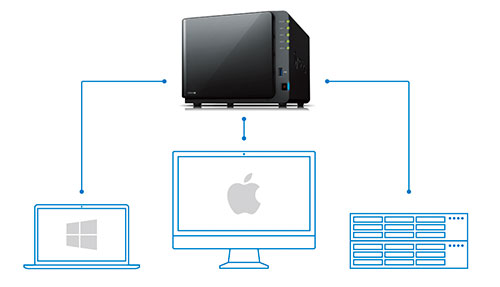
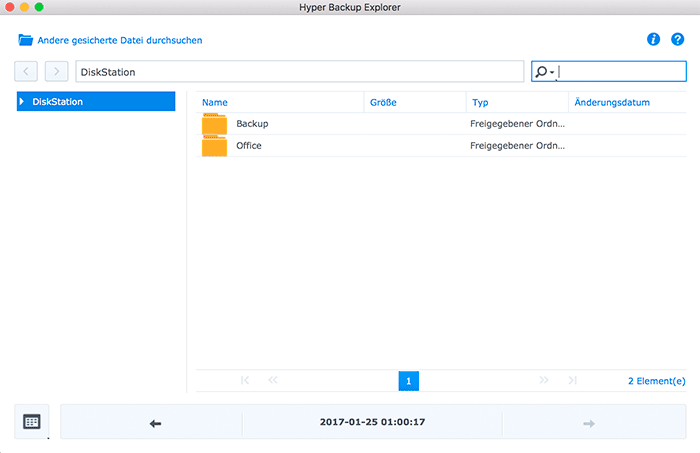
Cool, danke für den Hinweis!
Ist das ergänzend zu TimeMachine zu verwenden oder als Ersatz von TimeMachine gedacht?
Ich ergänze meine Timemachine mit dem Hyperbackup verschlüsselt auf Dropbox
Hyper Backup ist eine andere Ebene als Time Machine. Mit Hyper Backup sichert man ein NAS oder Teile davon woanders hin (cloud, anderes NAS etc.). Wer Time Machine ersetzen will, der sichert mit Cloud Station Backup vom Mac auf seine DiskStation, auf der Cloud Station Server läuft.
Mal ehrlich, unabhängig davon, ob ich nicht schon anderweitig (NSA, Bundestrojaner,…) ohne mein Wissen ausspioniert werde: Freiwillig würde ich meine ganze „Maschine“, also mein ganzes digitales Hab- & Gut zum Zwecke der Datensicherung niemals auf DropBox speichern.
Festplatten kosten heute nen Fliegendreck. Warum nicht dadrauf.
Und ja, ich freue mich schon auf die Meinungen anderer wie, „…dann schalte gleich Dein Internet ab“ usw. usf.
Hatte nur das Bedürfnis meine Meinung kund zu tun.
Du kannst bei Synology die Dateien komplett verschlüsselt in den Cloud-Speicher kopieren/syncen.
Der Dateiname ist leider noch Klartext, aber der Inhalt ist mit einem lokalen von dir gewählten Key verschlüsselt. Funzt wunderbar zB mit dem Amazon 70€/Jahr unlimited Angebot.
Und die Backup-Festplatte bewahrst du für den Fall der Fälle auch außerhalb des Hauses auf?
Kann deine Bedenken nachvollziehen. Aufgrund der Verschlüsselung der Daten schon am synology sehe ich da aber leon Problem. Die Daten die bei Dropbox laden sind ohne Schlüssel unbrsuchbar
Wohin man sichert, kann man zum Glück selbst bestimmen. Ich sichere auf drei Festplatten, von denen ich jeweils zwei an getrennten Orten außerhalb meines Hauses und Ortes aufbewahre. Alle 4 Wochen rotiere ich eine Position nach neuer Sicherung.
In kürzeren Abständen sichere ich auf lokale Platten.
Darf ich fragen wieso? Ich will nicht sagen, dass deine Daten es nicht wert sind, aber ich frage mich was so einen Aufwand rechtfertigt.
Eine Frage: Wie verschlüsselt man die Daten auf der Synology für das Hyper Backup bspw. in die Amazon Cloud?